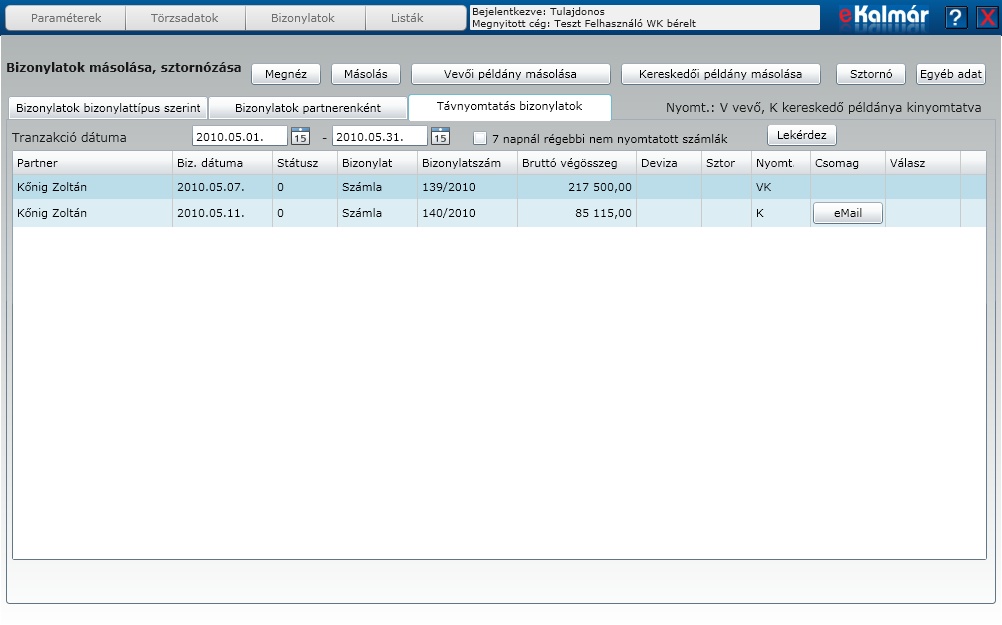Ebben a menüpontban tudjuk bizonylatainkat Megnézni, Sztornózni, Másolni.
Induláskor lehetőség van választani a Bizonylattipus illetve a Partnerenkénti rendezésre.
Bizonylatok bizonylattípus szerint
A Bizonylatok bizonylattípus szerinti rendezésnél külön-külön választhatunk a Vevői bizonylatok és a Szállítói bizonylatok közül.
A Bizonylat típusok mezőben válasszuk ki a legördülő menüből a megjeleníteni kívánt bizonylat típust:
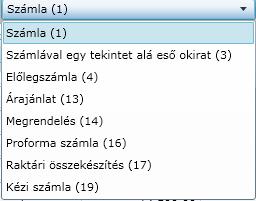
Ezután a ![]() gombra kattintva megnézhetjük a kiválasztott bizonylatot. Ez a forma megegyezik a nyomtatási formával. A bizonylat kiválasztásánál segítségünkre lehet az a lehetőség, hogy a listában található bizonylatokat az oszlopok megnevezésére kattintva sorba tudjuk rendezni. Ez a lehetőség az alábbi oszlopoknál áll a rendelkezésünkre :
gombra kattintva megnézhetjük a kiválasztott bizonylatot. Ez a forma megegyezik a nyomtatási formával. A bizonylat kiválasztásánál segítségünkre lehet az a lehetőség, hogy a listában található bizonylatokat az oszlopok megnevezésére kattintva sorba tudjuk rendezni. Ez a lehetőség az alábbi oszlopoknál áll a rendelkezésünkre :
| • | Bizonylat kelte |
| • | Teljesítés dátuma |
| • | Fizetési határidő |
| • | Bizonylatszám |
| • | Partner |
| • | Fizetési mód |
A megnevezésre kattintva a sorrendet is változtatni tudjuk ( növekvő - csökkenő ), amit a mező neve mellett találhat nyíl jelez ![]()
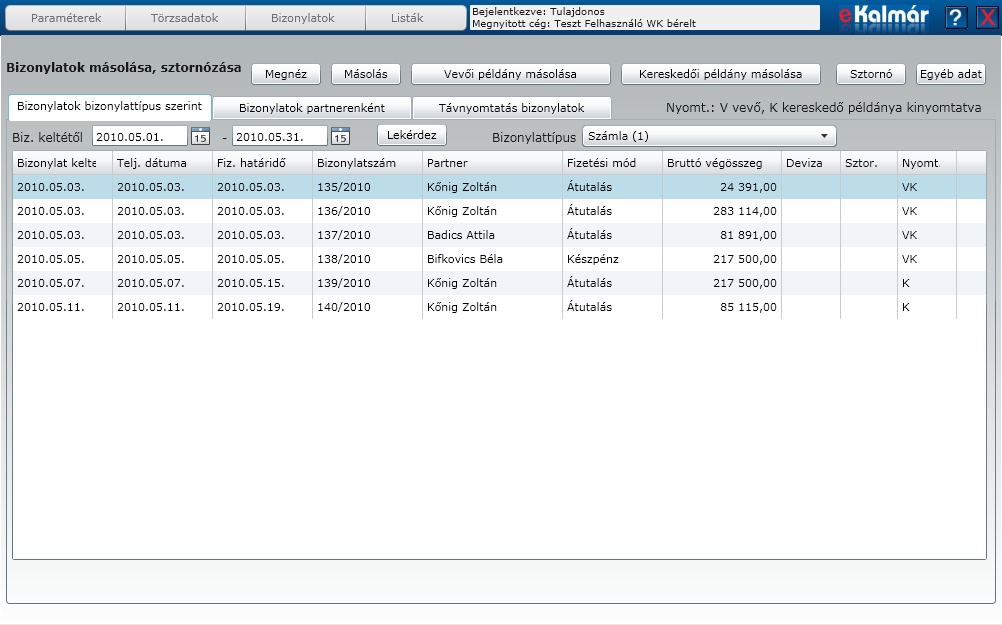
![]() gomb megnyomására a kiválasztott bizonylatról hiteles másolat készíthető, annyi példányban amennyiben az eredeti bizonylat készült. A másolat annyiban különbözik az eredeti bizonylattól, hogy a lap közepén mintegy vízjelként megjelenik a "Másolat" felirat.
gomb megnyomására a kiválasztott bizonylatról hiteles másolat készíthető, annyi példányban amennyiben az eredeti bizonylat készült. A másolat annyiban különbözik az eredeti bizonylattól, hogy a lap közepén mintegy vízjelként megjelenik a "Másolat" felirat.
![]()
Amennyiben a vevői ( 1. ) példányt még nem nyomtattuk ki, akkor ezt a gombot megnyomva elkészül a vevői példány. A nyomtatás állapotáról a főképernyő nyomtatás oszlopából tájékozódhatunk. Ha itt nem szerepel semmi, akkor még nem történt meg egyik példány nyomtatása sem. A V betű jelenti azt, hogy a vevői példány ki lett nyomtatva.
![]()
Amennyiben a kereskedői ( 2. ) példányt még nem nyomtattuk ki, akkor ezt a gombot megnyomva elkészül a kereskedői példány. A nyomtatás állapotáról a főképernyő nyomtatás oszlopából tájékozódhatunk. Ha itt nem szerepel semmi, akkor még nem történt meg egyik példány nyomtatása sem. A K betű jelenti azt, hogy a kereskedői példány ki lett nyomtatva.
![]() gomb megnyomására elindíthatjuk a jelölő csíkkal kiválasztott bizonylatunk érvénytelenítését (Sztornózását.) Számlát csak Számlával egy tekintet alá esõ okirat feliratú bizonylat készítésével érvényteleníthetünk, amit a vevõi bizonylat elõállítása menüponton belül lehet elvégezni.! Az érvénytelenített (Sztornózott) bizonylatról is készíthetõ másolat! A másolaton azonban állandóan meg fog jelenni a MÁSOLAT Számlával egy tekintet alá esõ bizonylat felirat. Indokolt esetben a Számlával egy tekintet alá esõ okiratot is lehet sztornózni.Ehhez válasszuk ki a bizonylat típusok közül a "Számlával egy tekintet alá eső okirat" fajtát és keressük meg bizonylatot. Kattintsunk a
gomb megnyomására elindíthatjuk a jelölő csíkkal kiválasztott bizonylatunk érvénytelenítését (Sztornózását.) Számlát csak Számlával egy tekintet alá esõ okirat feliratú bizonylat készítésével érvényteleníthetünk, amit a vevõi bizonylat elõállítása menüponton belül lehet elvégezni.! Az érvénytelenített (Sztornózott) bizonylatról is készíthetõ másolat! A másolaton azonban állandóan meg fog jelenni a MÁSOLAT Számlával egy tekintet alá esõ bizonylat felirat. Indokolt esetben a Számlával egy tekintet alá esõ okiratot is lehet sztornózni.Ehhez válasszuk ki a bizonylat típusok közül a "Számlával egy tekintet alá eső okirat" fajtát és keressük meg bizonylatot. Kattintsunk a ![]() gombra és érvényteleníti a Számlával egy tekintet alá eső okiratot.
gombra és érvényteleníti a Számlával egy tekintet alá eső okiratot.
Ekkor ismét felszabadul az eredeti bizonylatunk, valamint az érvénytelenített bizonylat ST bejegyzést kap a sztornó rovatban.
![]() Amennyiben van megjegyzés fűzve a bizonylathoz, akkor azt itt megnézhetjük, illetve itt is fűzhetünk hozzá, vagy módosíthatjuk.
Amennyiben van megjegyzés fűzve a bizonylathoz, akkor azt itt megnézhetjük, illetve itt is fűzhetünk hozzá, vagy módosíthatjuk.

Bizonylatok partnerenként
Lehetőség van Partnerenként csoportosítani a bizonylatokat. Fontos, hogy ha új keresési feltételeket választottunk, a ![]() gombot megnyomva tudjuk az új adatokat megnézni !
gombot megnyomva tudjuk az új adatokat megnézni !
A sorrendet Név és azonosító szerint rendezhetjük. A rendezés alapja a Keresésnek is. Partnerünk kiválasztásakor láthatjuk a részére az adott évben kiállított bizonylatait.
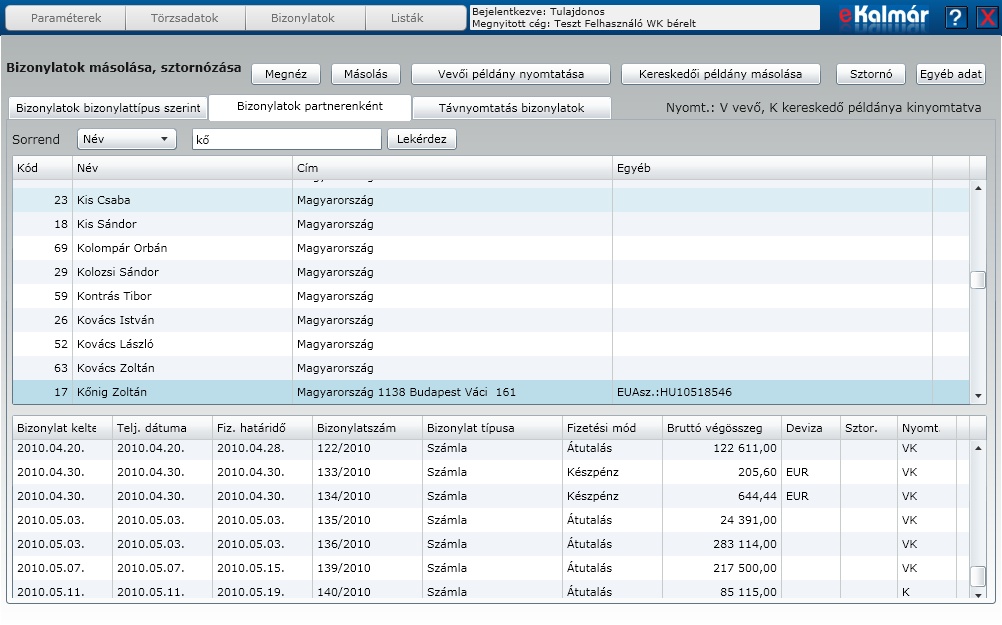
Távnyomtatás bizonylatok
Ez a menüpont csak az eKalmár alkalmazásban érhető el!
A távnyomtatással készült bizonylatokat tudjuk itt megnézni és kinyomtatni. A dátum intervallum megadása után nyomjuk meg a ![]() gombot.Itt tudjuk lekérdezni azt is, hogy melyek azok a bizonylatok, aminek a nyomtatása nem történt meg 7 napon belül. Amennyiben a vevő nem kapta meg az email-t a bizonylat nellett található gomb segítségével meg tudjuk ismételni a levél küldését. Itt fel fogja kínálni a partnertörzsben megadott email címet, de lehetőséget biztosítunk ennek a módosítására. A nyomtatás oszlopban azt láthatjuk, hogy melyik példány nyomtatása történt meg ( V - Vevői K - Kereskedői ).
gombot.Itt tudjuk lekérdezni azt is, hogy melyek azok a bizonylatok, aminek a nyomtatása nem történt meg 7 napon belül. Amennyiben a vevő nem kapta meg az email-t a bizonylat nellett található gomb segítségével meg tudjuk ismételni a levél küldését. Itt fel fogja kínálni a partnertörzsben megadott email címet, de lehetőséget biztosítunk ennek a módosítására. A nyomtatás oszlopban azt láthatjuk, hogy melyik példány nyomtatása történt meg ( V - Vevői K - Kereskedői ).
Fontos ! Partnerének a távnyomtatással készült bizonylat nyomtatására 7 nap áll rendelkezésére! Ennek leteltét követően már csak Ön tudja kinyomtatni a számlát!